- Autor Abigail Brown [email protected].
- Public 2024-01-07 19:06.
- Modificat ultima dată 2025-01-24 12:21.
Android TV și Google TV sunt două sisteme de operare solide folosite pentru a alimenta diverse modele de televizoare inteligente și dispozitive Chromecast proprii ale Google. În timp ce Google TV este sistemul de operare mai nou, Android TV primește în continuare mult suport și nu ar trebui neglijat. Le-am examinat pe ambele pentru a vă ajuta să înțelegeți mai bine diferitele caracteristici, funcții și estetica designului ușor diferită.
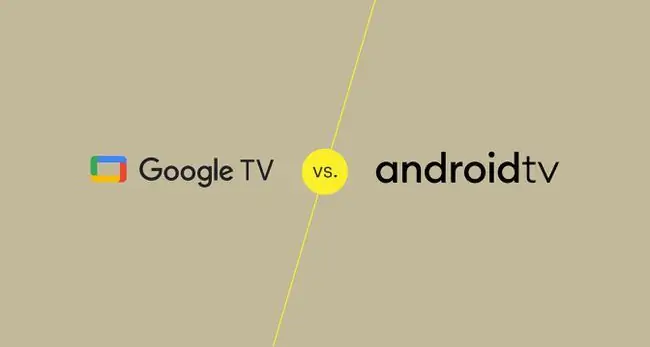
Concluziile generale
- Suport pentru mai multe profiluri de utilizatori pentru adulți și copii.
- Selecție masivă de aplicații smart TV.
- Concentrare puternică pe conținutul personalizat.
- Comenzi manuale și vocale pentru dispozitivele inteligente de acasă.
- Fila dedicată transmisiunilor live.
- O selecție puternică de aplicații cu foarte puține lipsuri.
- Asistență bună pentru dispozitivele inteligente de acasă.
- Mulți utilizatori trebuie să se conecteze cu un cont Google separat.
- Controalele parentale afectează toată lumea din cauza lipsei profilurilor pentru copii.
Android TV și Google TV sunt sisteme de operare excelente pentru televizoarele inteligente și dispozitivele de streaming Chromecast. Google TV este cel mai nou dintre cele două și are câteva îmbunătățiri, dar nu este atât de diferit de Android TV pe cât ați putea crede. Ambele sisteme de operare sunt bazate pe Android, Google TV funcționând mai mult ca o actualizare Android TV cu un rebrand decât o reinventare completă.
Trecerea de la un dispozitiv Android TV la unul care rulează Google TV seamănă mai mult cu trecerea de la un smartphone Android vechi la un model Android mai nou, decât cu trecerea de la un iPad Apple la ceva complet diferit, cum ar fi o tabletă Windows. Toate aplicațiile Android care rulează pe Android TV rulează și pe Google TV și ambele oferă un suport puternic pentru comenzile vocale cu Asistent Google, comenzi inteligente pentru acasă, proiectare cu Chromecast și streaming media.
Dacă preferați sau nu Google TV față de Android TV, se va reduce la cât de mult sunteți interesat de diferitele sale îmbunătățiri, și anume profilurile de utilizator, setările pentru copii, personalizarea mai bună și concentrarea pe TV în direct.
Experiența utilizatorului și aplicații: Google TV este mai personal, dar aplicațiile sunt aceleași
- Acceptă aceleași aplicații ca Android TV.
- Ecran de pornire personalizat pentru fiecare utilizator.
-
Concentrare puternică pe media asupra aplicațiilor.
- Paritatea aplicației Smart TV cu Google TV.
- Recomandări bazate pe aplicații, nu pe gustul personal.
- Nu este conceput pentru descoperirea de conținut.
Android și Google TV funcționează perfect ca sisteme de operare smart TV. Google TV reprezintă o îmbunătățire pentru Android TV datorită accentului pe care îl pune pe conținut în detrimentul aplicațiilor, prin adăugarea de profiluri individuale de utilizator și un accent reînnoit pe conținutul TV în direct.
Fila TV în direct de la Google TV este o funcție cu adevărat utilă, deoarece afișează previzualizări ale transmisiilor active de la servicii precum Philo TV, YouTube TV și Sling TV, toate într-un singur ecran. Această caracteristică face să alegeți ce să vizionați mult mai ușor și mai rapid decât deschiderea aplicațiilor individuale una după alta. De asemenea, vă oferă un motiv în plus să utilizați tabloul de bord al televizorului inteligent atunci când căutați ceva de vizionat.
Atât Google TV, cât și Android TV acceptă aceeași bibliotecă de aplicații Android din magazinul de aplicații Google Play Store. De asemenea, puteți folosi fiecare sistem smart TV pentru a juca jocuri video prin serviciul de jocuri în cloud Stadia de la Google. Când vine vorba de jocuri în cloud Google Stadia, Google recomandă anumite modele de televizoare în detrimentul altora, dar acest lucru nu are nicio legătură cu sistemul de operare.
Smartphone și Smart Home Support: ambele acceptă casting, comenzi vocale și telecomandă mobilă
- Filmele și serialele TV pot fi salvate în profiluri de pe telefon.
- Aplicația Google TV poate fi folosită pentru a vă controla televizorul.
- Chromecast pe deplin acceptat.
- Comenzi de acasă inteligente pentru lumini și camere.
- Aplicația Google TV poate fi folosită și pentru a controla un televizor inteligent Android TV.
- Compatibilitate completă pentru Chromecast.
- Cameră inteligentă pentru casă și suport ușor.
Puteți controla televizoarele inteligente care rulează fie Google TV, fie Android TV prin intermediul aplicației pentru smartphone Google TV. Folosind aplicația, puteți controla diferite setări ale sistemului și puteți utiliza telefonul pentru a introduce expresii de căutare sau informații de conectare mult mai convenabil decât tastarea cu telecomanda televizorului.
De la sfârșitul anului 2021, aplicația Google TV este disponibilă numai pe smartphone-urile Android, ceea ce înseamnă că proprietarii de iPhone vor trebui să trăiască fără această funcționalitate. Utilizatorii pot gestiona lista de urmărire a unui profil prin intermediul site-ului web Google. Puteți face acest lucru pe orice dispozitiv, inclusiv tablete și computere.
Android TV și Google TV acceptă ambele controlul dispozitivelor inteligente conectate pentru casă, cum ar fi camerele de securitate Nest și luminile inteligente, fie prin comenzi manuale, fie prin comenzi vocale alimentate de Asistentul Google.
Controale parentale și profiluri: Google TV bate Android TV când vine vorba de copii
- Suport pentru mai multe profiluri pe același cont Google.
- Profiluri pentru copii cu restricții de conținut.
- Recomandări personale pentru fiecare profil.
- Fără suport pentru mai multe profiluri din același cont Google.
- Sugestii de conținut, toate bazate pe contul principal.
- Restricții de conținut prin setările parentale la nivel de sistem.
Când vine vorba de profiluri de utilizatori și conținut personalizat, Google TV este câștigătorul. În timp ce Android TV permite utilizatorilor să se conecteze cu contul lor Google pentru a gestiona aplicațiile și alte preferințe, procesul este obositor. În plus, afișează în continuare conținut recomandat pentru titularul principal de cont.
Pe de altă parte, Google TV acceptă crearea de profiluri care se află într-un singur cont Google și fiecare este complet personalizat în funcție de activitatea de vizionare a persoanei respective. De asemenea, părinții pot crea profiluri pentru copii pentru membrii mai tineri ai familiei și le pot monitoriza și gestiona prin serviciul Google Family Link. Este o îmbunătățire majoră față de setarea de blocare parentală a sistemului Android TV, care afectează toată lumea.
Verdictul final: care este diferența dintre Google TV și Android TV?
Dacă sunteți doar în căutarea unui televizor inteligent de bază care poate reda conținut de pe Netflix și Disney Plus, să folosească aplicații Android și să difuzeze conținut media cu Chromecast, chiar nu puteți greși nici cu Android TV, nici cu Google TV. Cu toate acestea, dacă gospodăria dvs. are mai multe persoane care ar beneficia de profiluri separate de utilizator și vă uitați la o mulțime de aplicații de streaming TV în direct în mod foarte regulat, Google TV este o alegere clară.
Ar fi greu de recomandat să cumpărați un nou dispozitiv Google TV dacă aveți deja un dispozitiv Android TV care funcționează bine. Totuși, când vine timpul să faceți upgrade, cum ar fi atunci când investiți într-un televizor inteligent sau într-un dispozitiv Chromecast care acceptă 4K sau HDR, un model care rulează Google TV poate merita să vă uitați dacă prețul este competitiv și vă puteți vedea folosind funcțiile mai noi..
Întrebări frecvente
Care funcționează mai bine cu televizoarele Sony Android, Google Home sau Amazon Echo?
Puteți folosi atât Alexa, cât și Google Assistant pentru a controla un televizor Sony Android. Cu toate acestea, dispozitivele compatibile cu Amazon Alexa au putut controla televizoarele inteligente din 2017, în timp ce Google Assistant a câștigat această capacitate abia în 2021.
Cum adaugi un Android TV la Google Home?
Există mai multe moduri de a conecta Google Home la televizor. Pentru a configura un Android TV în aplicația Google Home, accesați Adăugați > Configurați dispozitivul > Dispozitiv nou> casa în care doriți să o adăugați > Next > televizorul > Next Apoi, urmați instrucțiunile de pe ecran pentru a finaliza configurarea.






